Номер заблокирован. К сожалению, этот номер телефона заблокирован и не может быть использован для создания новой страниц — Спрашивалка
Нюша Ф.
Вконтакте пишет я хочу зарегать новыю страницу от старой забыл пароль
- телефон
- номер
- создание
- страница
- сожаление
Ев
Евгений
Вот инструкция: http://remontka.pro/ne-zahodit-vkontakte-vzlomali/
Дело не в том, что номер заблокирован или ты пароль забыл. Подстава это.
Al
Alexey
Если не открывается контакт, или при переходе на сайт в контакте у Вас появляется табличка с сообщением что Ваш номер заблокирован или нуждается в подтверждении анкета посредством отправки смс, не коем случае не отправляйте смс, не надо отдавать деньги мошенникам.
Первое что нужно сделать это проверить файл hosts, найти его можно так: Мой компьютер – Локальный диск — Windows\system32\drivers\etc
В идеале все должно быть как показано выше, если Вы видите лишние строки как на нижнем рисунке.
Смело удаляйте эти строки и сохраняйте файл hosts, если после сохранения в файл снова прописываются лишние строки, значит его изменяет вирус.
Попробуем его найти.
Нажимаете на клавиатуре комбинацию клавиш “Ctrl + Alt + Delete”
Выбираем вкладку процессы.
Если мы видим процессы svchost.exe или svc.exe, выделяем их кликнув на них мышкой и жмем на кнопку завершить процесс.
Далее нам нужно удалить тот файл с вирусом который мы нашли в процессах, это делается следующим способом: Нажимаем кнопку Пуск – Найти – Файлы и папки, откроется окно “Результаты поиска” в левой колонке находим “Файлы и папки” жмем откроются две формы с поиском в верхней вводим: “svchost.exe” жмем на полосу прокрутки и опускаем вниз, видим “Дополнительные параметры” открываем их и ставим галку “Поиск в скрытых файлах и папках” жмем кнопку “найти”.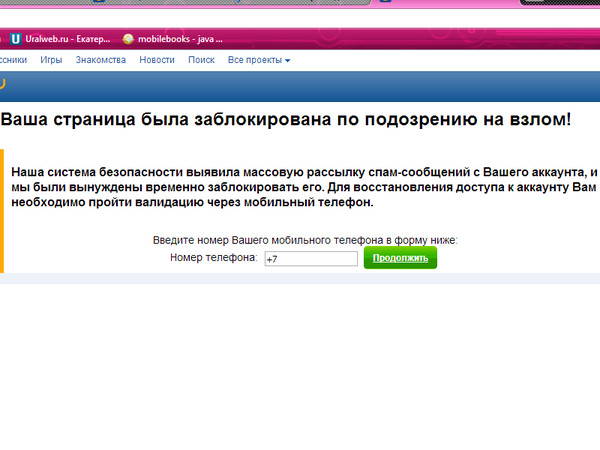
После того как файл найдется, удаляем его и перезагружаем компьютер.
Если это не помогло, скачайте бесплатную утилиту от Dr.Web: Dr.Web CureIt!
Утилита проверит ваш компьютер и автоматически очистит файл hosts.
p.s. Несколько советов для того что-бы в дальнейшем не пришлось сталкиваться с проблемой когда Вы не можете войти в контакте.
Во первых не когда не устанавливайте программы которые якобы могут бесплатно повысить рейтинг, или получить бесплатные голоса и подарки. Таких программ не существует в природе это все фейки которые воруют ваш e-mail и пароль от Вашего аккаунта В контакте.
Во вторых не переходите по непонятным ссылкам которые приходят Вам в личные сообщения.
Похожие вопросы
В контакте заблокирована страница, требует указать номер телефона.
Админы заблокировали страницу в одноклассниках, можно ли использовать этот же номер телефона для новой?
Заблокировали страницу в Одноклассниках, просят номер телефона, что делать?
Что делать, если заблокировали страницу в одноклассниках, а номер телефона не подходит.
Заблокировали страницу вконтакте
Здравствуйте, моя страница была привязана к номеру телефону
Заблокировали страницу в Вконтакте!
как создать новую страницу вконтакте без номера телефона?
одноклассники я удалила страницу с одноклассниках, а затем регестрировалась по новомц. Ввожу номер телефона который указывала в прошлом аккаунте написано: К сожалению, этот номер уже используетсякак быть?
Как отвязать номер телефона от заблокированной страницы вконтакте?
Часто задаваемые вопросы — Graphisoft Россия, Грузия и СНГ
- Управление Graphisoft ID
- Аутентификация Archicad
- Управление Организацией
- Управление Коммерческими лицензиями
- Управление Учебными лицензиями
- Перейдите на сайт выдачи Учебных лицензий myarchicad.graphisoft.com.
- Выберите тип регистрации: студент, преподаватель, учебное заведение. Выбирайте студент, если Вы проходите обучение.

- Заполните регистрационные данные для создания аккаунта Graphisoft ID (это учетная запись, которая используется для доступа ко всем сервисам компании).
- Получите письмо-подтверждение аккаунта и перейдите в личный кабинет myarchicad.graphisoft.com по ссылке из письма.
Примечание: В личном кабинете Вы сразу сможете найти серийный номер учебной лицензии на 30 дней. Вы уже сейчас можете воспользоваться текущей лицензий, но кроме этого, Вам необходимо будет подать заявку на получение лицензии на 1 год. Если Вы установите и активируете учебную лицензию на 30 дней, то после истечения этого срока будет необходимо ввести серийный номер годовой лицензии. Эта лицензия будет Вам доступна в личном кабинете, при условии создания заявки и предоставления документов.
- В личном кабинете нажмите на кнопку “Получить лицензию на 1 год”. Внимательно заполните заявку, указав актуальные данные. В одном из полей будет необходимо выбрать партнера: выбор ни на что не повлияет.

- Направьте нам документы, подтверждающие факт прохождения обучения.
- Разместите документы на любой файлообменник и дайте нам доступ к ним. Вы можете использовать, например, Google Drive, Yandex Disk, Dropbox или сервис быстрого обмена файлами Dropmefiles.
- Какие документы необходимо предоставить? Это могут быть:
- скриншот email’а о зачислении на курс;
- скриншот из личного кабинета учебного центра, скан/фото студенческого билета;
- договор/справка о прохождении обучения.
- Любой из перечисленных документов нужно направить на адрес, указанные в разделе Контакты, в личном профиле. Это ускорит одобрение заявки и выдачу годовой лицензии.
Примечание: Одобрение производится в течение нескольких дней с момента получения подтверждающих документов. В случае, если документы не были предоставлены в течение недели, заявка отклоняется.
- Получите письмо об одобрении заявки (после предоставления документов) и перейдите в личный кабинет.
 В нем Вы сможете найти серийный номер учебной лицензии на 1 год.
В нем Вы сможете найти серийный номер учебной лицензии на 1 год. - Загрузите дистрибутив и активируйте Учебную лицензию Archicad при помощи серийного номера из личного кабинета myarchicad.graphisoft.com.
- Установите последнее обновление для Archicad.
Пожалуйста, убедитесь, что при попытке входа не появляются никакие сообщения. Если сообщения есть – пожалуйста, найдите их в этом списке ответов на вопросы.
Если сообщений при входе нет, то проблема может быть связана с блокированием нашего сайта на вашем компьютере различными приложениями:
- Проверьте настройки по возможной блокировке сайта в брандмауэре и антивирусе.
- Проверьте блокировки адресов сайта в файле host на вашем компьютере.
- Используйте другой веб-браузер или другое устройство для входа на сайт.
- Попробуйте использовать VPN.
Для входа на сайт myarchicad.graphisoft.com требуется пройти авторизацию на сайте graphisoftid.graphisoft.com и для этого необходимо разрешить поддержку сторонних файлов cookie.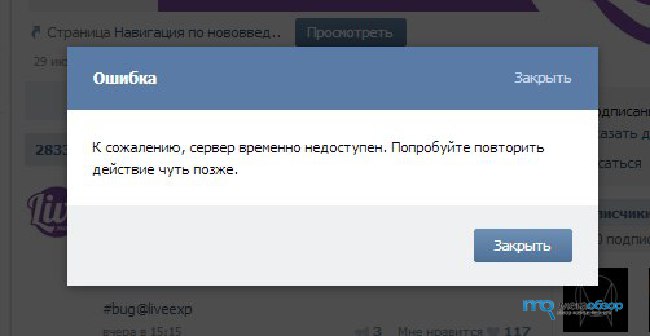 Решение этой проблемы можно найти в статье в Центре Поддержки.
Решение этой проблемы можно найти в статье в Центре Поддержки.
- При входе вы слишком много раз вводили неправильный пароль, что привело к временной блокировке учетной записи на 60 минут. Вы получите письмо электронной почты с ссылкой. Переход по этой ссылке разблокирует вашу учетную запись. Если письмо не пришло – пожалуйста, свяжитесь с нами через форму обратной связи.
- Вы слишком давно используете Учебную лицензию Archicad и необходимо подтверждение того, что Вы продолжаете прохождение обучения. Пожалуйста, свяжитесь с нами через форму обратной связи. К обращению лучше сразу приложить скан/фото документа: скриншот email’а о зачислении на курс, скан/фото студенческого билета, договора/справки о прохождении обучения. Так мы сразу разблокируем Ваш аккаунт и Вы сможете воспользоваться лицензией Archicad.
- Возможно, Graphisoft ID с таким адресом электронной почты уже существует. Подобная ситуация может возникнуть, если ранее вы уже создали учетную запись на сайтах graphisoft.

- Появление сообщения “Этот адрес не зарегистрирован” указывает на то, что у вас нет учетной записи Graphisoft ID с таким адресом. (См. шаг 2)
- Отсутствие сообщения указывает на то, что Graphisoft ID существует, и вы можете выполнить сброс пароля, нажав “Отправить письмо”.
- Некоторые адреса доменов электронной почты заблокированы, так как реализованный на них процесс регистрации не отвечает требованиям безопасности. В таком случае вы не сможете создать Graphisoft ID с использованием подобных адресов. Пожалуйста, используйте другой электронный адрес.
В случае, если Вы предоставили необходимые документы, Вашу заявку одобрят в течение нескольких дней. Убедитесь, что Вы направили документы и правильно заполнили профиль. Проверьте “Спам” – возможно, одобрение/отклонение заявки попало в эту папку почты.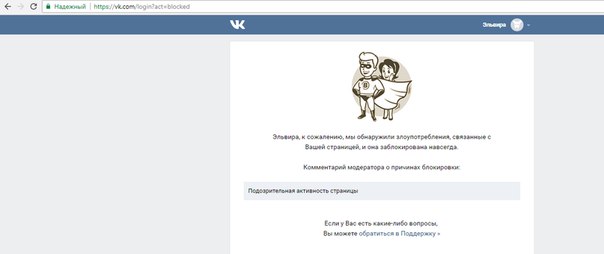
Пожалуйста, свяжитесь с партнером, который указан у Вас в профиле на myarchicad.graphisoft.com в разделе Контакты. К письму лучше сразу приложить документы, подтверждающие факт прохождения обучения.
Пожалуйста, перейдите на страницу http://graphisoftid.graphisoft.com/#/resetpassword и введите адрес своей электронной почты. На этот адрес будет отправлен новый пароль.
Примечание: Появление сообщения “Этот адрес не зарегистрирован” указывает на то, что у вас нет учетной записи Graphisoft ID с таким адресом.
Изменить язык приложения после установки нельзя – нужно загрузить другой дистрибутив и повторно установить приложение. Пожалуйста, напишите партнеру, который указан у Вас в профиле на myarchicad.graphisoft.com в разделе Контакты. Вам добавят дистрибутив на необходимом языке и новую лицензию для активации.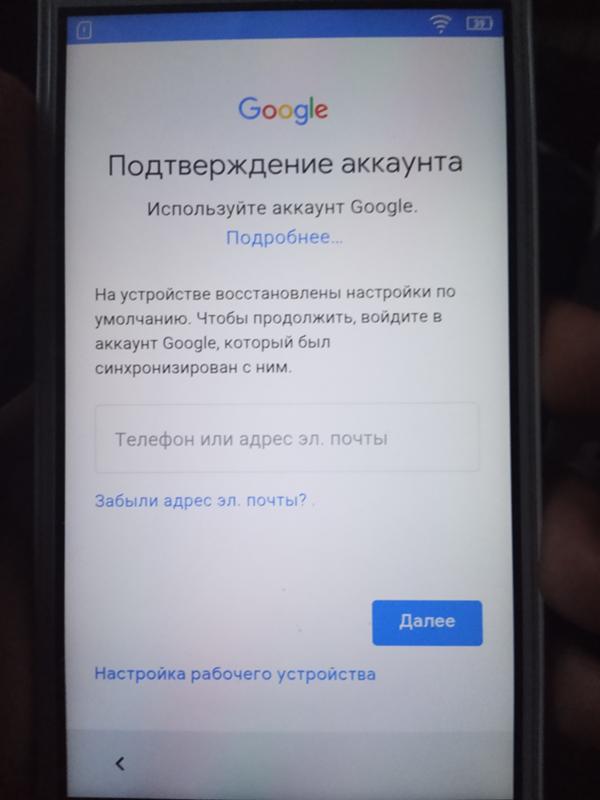
Пожалуйста, используйте серийный номер англоязычной версии для активации англоязычного дистрибутива и т.д.
Примечание: Пользователям macOS для удаления Archicad, необходимо использовать Uninstaller, который находится в папке с Archicad той версии, которую вы хотите удалить. Подробнее можно посмотреть в статье в Центре Поддержки.
Пожалуйста, напишите партнеру, который указан у Вас в профиле на сайте myarchicad.graphisoft.com в разделе Контакты. Вам добавят новую лицензию для активации Archicad на втором компьютере.
Ознакомительная лицензия Archicad не предназначена для создания учебных проектов. А файлы, созданные в этой версии, невозможно открыть при помощи Учебной лицензии Archicad.
Для получения Учебной лицензии:
- Перейдите на сайт myarchicad.graphisoft.com.
- Войдите в созданную ранее учетную запись Graphisoft ID (кнопка “Вход” находится в правом верхнем углу).
- Внимательное заполните форму. Выбор партнера не имеет значения.

- В личном кабинете нажмите на кнопку “Получить лицензию на 1 год”. Внимательно заполните заявку, указав актуальные данные. В одном из полей будет необходимо выбрать партнера: выбор ни на что не повлияет.
- Направьте нам документы, подтверждающие факт прохождения обучения. Это могут быть: скриншот email’а о зачислении на курс, скан/фото студенческого билета, договора/справки о прохождении обучения. Любой из перечисленных документов нужно направить на адрес, указанные в разделе Контакты, в личном профиле. Это ускорит одобрение заявки и выдачу годовой лицензии.
Примечание: Одобрение производится в течение нескольких дней с момента получения подтверждающих документов. В случае, если документы не были предоставлены в течение недели, заявка отклоняется.
- Получите письмо об одобрении заявки (после предоставления документов) и перейдите в личный кабинет. В нем Вы сможете найти серийный номер Учебной лицензии на 1 год.
- Загрузите дистрибутив и активируйте учебную лицензию Archicad при помощи серийного номера из личного кабинета myarchicad.
 graphisoft.com.
graphisoft.com. - Установите последнее обновление для Archicad.
Приложение License Manager Tool (LMT) не предназначено для активации учебной версии Archicad.
Инструкцию по активации учебной версии Archicad Вы можете найти в нашем Центре Поддержки.
Да. Вам необходимо перейти на Учебную лицензию сразу же, как только Вы поймете, что используете неверную лицензию Archicad (Ознакомительную).
Для продления Учебной лицензии, Вам необходимо войти в личный кабинет на myarchicad.graphisoft.com и подать заявку на получение новой лицензии.
Переустанавливать Archicad для продления не требуется.
Если в личном кабинете будет доступна более новая версия Archicad – рекомендуем использовать ее вместо продленной.
Мы настоятельно рекомендуем использовать самую последнюю версию Archicad в учебном процессе. Это позволит сохранить актуальность знаний учащихся.
Если все же Вам необходима более старая версия – обратитесь по адресу, указанному в разделе Контакты, в личном кабинете. Вам добавят необходимую версию и серийный номер лицензии.
Вам добавят необходимую версию и серийный номер лицензии.
После официального выхода версии Archicad она становится доступна в личном кабинете на сайте myarchicad.graphisoft.com. Именно там Вы можете подать заявку на получение новой версии Archicad.
Пожалуйста, проверьте следующие моменты:
- Поля ввода не содержат пробелов до или после.
- Что Вы верно скопировали данные из личного кабинета.
- Что данный серийный номер выдан именно для этой локализации дистрибутива.
- Что этот серийный номер не был использован ранее.
Примечание: Если Вы уже использовали этот серийный номер, Вам необходимо обратиться на адрес, указанный в разделе “Контакты”, в личном профиле. Вам добавят дополнительный серийный номер.
Вам необходимо обратиться по адресу, указанному в разделе Контакты, в личном кабинете. Необходимо будет также приложить документы, подтверждающие Ваш статус.
Пользователям macOS, для удаления Archicad, необходимо использовать Uninstaller, который находится в папке с Archicad той версии, которую вы хотите удалить. Подробнее можно узнать в статье в Центре Поддержки.
Подробнее можно узнать в статье в Центре Поддержки.
Если Вы используете Windows 7, вам будет необходима версия Archicad 19. Именно она подходит по техническим требованиям.
Тем не менее, мы рекомендуем обновить ОС на более современную, так как это позволит установить актуальную версию Archicad и использовать более современные его возможности. Если Вы решили использовать именно эту ОС, вам необходимо обратиться на адрес, указанный в разделе “Контакты”, в личном профиле и вам добавят необходимую версию Archicad.
Проверьте системные требования программы. Если ваш компьютер соответствует системным требования, установите последние обновления программы Archicad (на странице необходимо указать язык и версию Archicad) и драйверов вашей видеокарты.
Как исправить ошибку блока действий Instagram 2023 «Приносим извинения, но что-то пошло не так. Повторите попытку позже»
В этой статье вы узнаете, как исправить свою учетную запись Instagram после того, как вы были заблокированы, что вам нужно знать, чтобы избежать блокировки в будущем, и что могло привести к блокировке вашей учетной записи в первое место.
Почему Instagram продолжает говорить « Попробуйте еще раз Позже, мы ограничиваем определенные действия, чтобы защитить наше сообщество ”?
К сожалению, если вы видите какое-либо изменение этого сообщения… это означает, что ваша учетная запись временно заблокирована в Instagram.
Что это значит?
ИИ Instagram пришел к выводу, что, возможно, вы можете быть ботом и хотите проверить вас… поэтому они блокируют вашу учетную запись, не позволяя ставить лайки, подписываться, комментировать, сохранять, публиковать и так далее… просто чтобы посмотреть, зависнете ли вы или продолжайте пытаться выполнять функции снова и снова (как это сделал бы бот).
Вот что вам нужно знать:
На дворе 2022 год… и у Instagram более 1,074 миллиарда пользователей по всему миру.
Чтобы защитить свою платформу от спамеров, ботов и других вредоносных третьих лиц, Instagram и Facebook полагаются на искусственный интеллект для мониторинга и обеспечения соблюдения своих правил.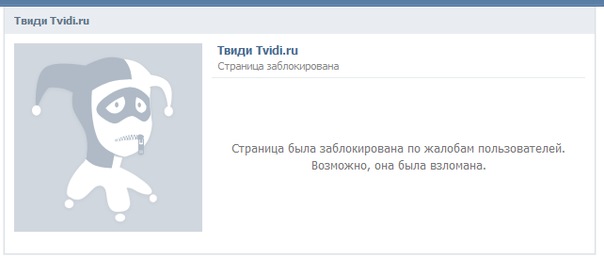
К сожалению…
ИИ Instagram все еще учится, и делает ошибки.
Ниже мы рассмотрим 13 наиболее важных вещей, которые вам нужно знать об исправлении вашей учетной записи IG, и что вам нужно знать в будущем, чтобы это не повторилось с вами.
Как исправить «Извините, но что-то пошло не так. Пожалуйста, попробуйте еще раз» ошибка блока действий в Instagram в 2023 году:1. Очистите кеш в приложении Instagram
Иногда все, что нужно, чтобы победить блок действий, — это просто очистить кеш приложения Instagram, закрыть его и снова открыть.
Вот как очистить кэш Instagram на вашем iPhone:
Откройте приложение «Настройки» на своем телефоне
Нажмите «Общие»
Нажмите «Хранилище iPhone» 9000 3
Прокрутите вниз и выберите Instagram»
Выберите «Удалить приложение»
Это полностью очистит кеш вашего приложения Instagram.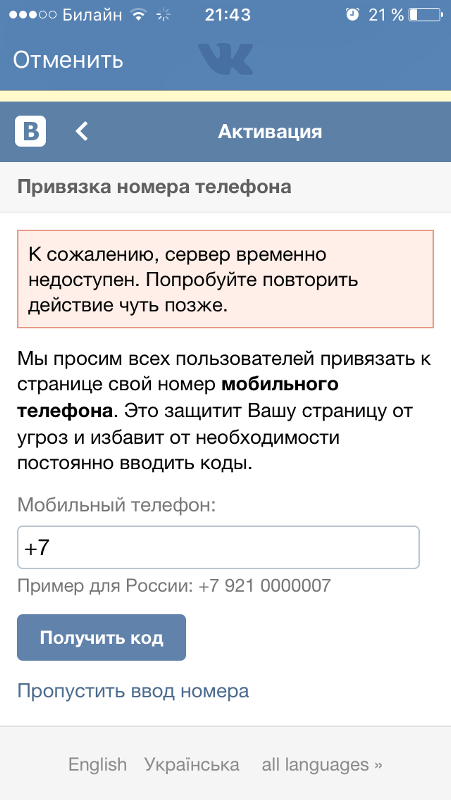
Важное примечание:
На самом деле вам не нужно снова входить в свои учетные записи… это просто очистка кеша и освобождение места на вашем телефоне.
2. Удалите приложение и переустановите последнюю версию
Instagram и Facebook постоянно тестируют различные аспекты своих приложений на вашем телефоне.
Например, всякий раз, когда вы загружаете Instagram на свой телефон, вы фактически загружаете сразу несколько версий приложения, а затем Facebook вносит изменения и оптимизирует приложение прямо на вашем телефоне, используя эти разные версии.
Почему это важно:
Из-за этого, если у вас когда-либо возникают проблемы с приложениями Instagram или Facebook, иногда… вы можете просто удалить и переустановить приложения из App Store, и ваши проблемы исчезнут. исправлено при входе в систему.
3. Сделайте перерыв на некоторое время
Прежде чем потратить время и усилия на то, чтобы попробовать все различные тактики, описанные ниже, подумайте о том, чтобы просто не использовать приложение Instagram в течение 24–72 часов. или так.
или так.
Значение…
Не пытайтесь писать в личные сообщения, комментировать, лайкать, сохранять и делать что-либо в течение нескольких дней… даже не открывайте приложение.
Чаще всего несколько дней без использования приложения решат все ваши проблемы.
Важное примечание:
Прежде чем вы решите сделать перерыв… обязательно выполните пункты 4 и 5 и сообщите в службу поддержки о наличии проблемы.
4. Обратитесь в справочный центр Instagram
Обязательно заполните форму на официальной странице помощи Instagram:
https://help.instagram.com/contact/505535973176353
Объясните, что у вас возникли проблемы с вашей учетной записью, и сообщите им, что вы не можете ставить лайки, комментировать, делать ролики и т. д. (какой бы ни была ваша проблема). ).
Важное примечание:
Вам необходимо объяснить, что вы полагаетесь на Instagram / Facebook для своего бизнеса, и эта проблема с учетной записью напрямую влияет на ваш доход и вашу способность получать доход.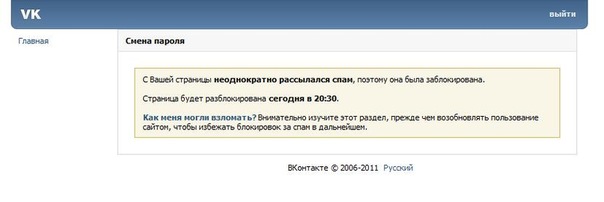
Вам также нужно попытаться сделать еще один шаг вперед и связаться с официальными страницами Facebook для IG и FB (см. Ниже).
5. Свяжитесь с бизнес-страницами Instagram и Facebook
Вот как связаться со службой поддержки Facebook или Instagram:
Это то, что многие люди не осознают… но вы действительно можете связаться с реальным человеком в Facebook или Instagram, отправив сообщение на официальные бизнес-страницы в Facebook.
Если вам повезет, вас даже направят к агенту службы поддержки по телефону, с которым вы сможете поговорить и объяснить свои проблемы.
Важное примечание:
Служба поддержки, отвечающая за бизнес-страницы, обычно находится в сети только в рабочее время с понедельника по пятницу.
Не стесняйтесь использовать эту тактику обмена сообщениями на бизнес-страницах IG/FB и по другим вопросам — они, как правило, очень отзывчивы и будут работать с вами, чтобы решить ваши проблемы.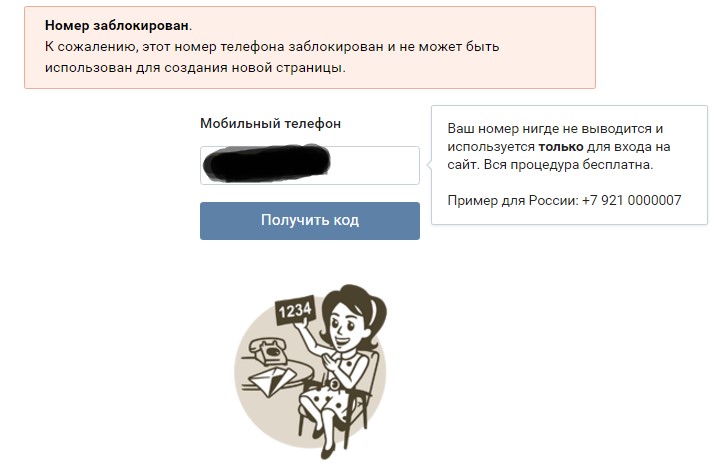
Краткое примечание:
Я запускаю приложение Instagram Planner под названием PostBuilder (бесплатно для iPhone).
Вы можете планировать публикации и истории, использовать пользовательские шрифты для своей биографии / подписей в IG
Хранить неограниченное количество черновиков
Предварительный просмотр своих публикаций перед публикацией в Instagram
- 9000 2 и более.
6. Повторно подключите свои аккаунты Instagram и Facebook
Повторное подключение Facebook и Instagram является распространенным решением ряда различных проблем с учетными записями, с которыми вы можете столкнуться.
Если у вас возникли проблемы с повторным подключением двух ваших учетных записей, обязательно попробуйте на рабочем столе — это обычно устраняет любые проблемы.
7. Сбросьте телефон до заводских настроек / обновите телефон до последней версии iOS
Были случаи, когда люди полностью исправили свои блоки действий в Instagram, просто перезагрузив свой телефон.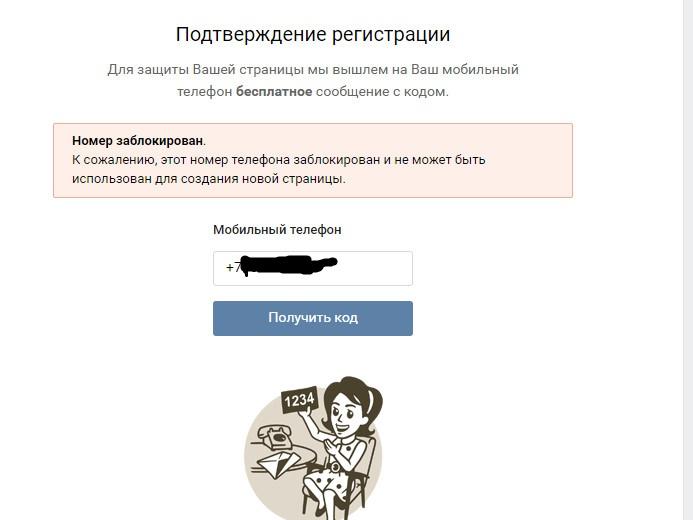
Важное примечание:
Чтобы это работало, вам не нужно выполнять полный сброс телефона.
Во многих случаях проблема устранялась программным сбросом.
8. Войдите в свой Instagram на компьютере или на телефоне другого друга, чтобы узнать, не блокируется ли это устройство.
9. Удалите ссылку из своей биографии в Instagram. что когда они удаляют ссылку в своей биографии, выходят из системы, а затем снова входят в нее… это мгновенно исправляет их учетную запись.
Один из часто задаваемых вопросов:
Безопасно ли использовать Linktree для Instagram?
Ответ?
Да. Абсолютно.
Linktree на 100% доверяют Facebook и Instagram.
Фактически, официальная учетная запись Facebook Instagram использует дерево ссылок в своей биографии.
10. Измените свою учетную запись Instagram с личной на бизнес-страницу (и наоборот)
При переходе с личной страницы на бизнес-страницу или страницу создателя также был исправлен блок действий для людей.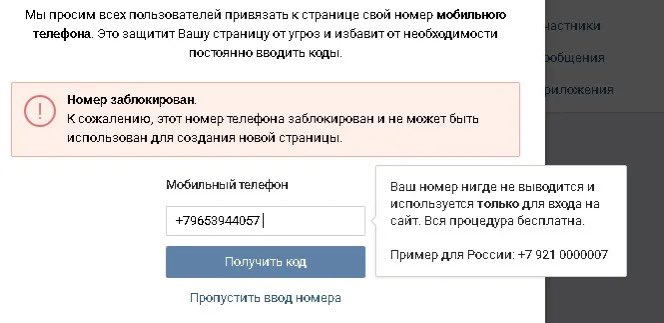
Однако:
Как только вы переключите свою учетную запись Instagram на личную страницу… вы потеряете свою аналитику из своей учетной записи, и вы снова начнете заново, когда переключитесь обратно.
Если вы пробуете эту тактику… убедитесь, что вы попробовали все, что описано в этой статье.
11. Покажите в Instagram, что вы не робот
Подтвердите свой телефон/адрес электронной почты двухфакторная аутентификация
Сменить пароль
12. Прекратите использовать ботов или автоматизацию и удалите сторонние приложения
На дворе 2022 год, и мы уже поняли, что искусственный интеллект теперь управляет и поддерживает алгоритмы Instagram.
Если вы используете ботов или автоматизацию… возможно, вас не поймают в краткосрочной перспективе… но в конечном итоге вас поймают, и ваша учетная запись будет заблокирована навсегда или заблокирована на неопределенный срок.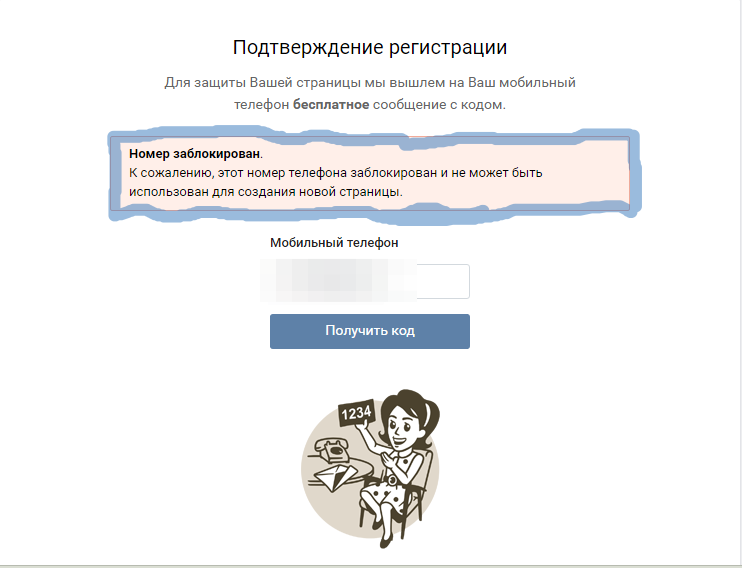
Искусственный интеллект Instagram умнее всех нас, и он становится все умнее и умнее (по мере того, как учится) с каждым днем.
Если вы использовали ботов… остановитесь. Зайдите в настройки своего приложения и как можно скорее авторизуйте все отрывочные сторонние приложения, которые могут иметь доступ к вашей учетной записи.
Почему это важно:
Instagram массово блокирует учетные записи, для которых просто авторизованы определенные сторонние приложения.
Некоторые люди были забанены только потому, что они позволили приложению получить доступ к своей учетной записи один раз (независимо от того, пользовались они услугами или нет).
Instagram снова и снова демонстрирует, что они не терпят автоматизацию и ботов… просто не делайте этого.
13. Прекратите использовать любые запрещенные хэштеги Instagram
В Instagram есть большой список запрещенных хэштегов, которые они не хотят, чтобы их пользователи продвигали.
Вместо прямого запрета Instagram на эти хэштеги, они незаметно скрывают ваш аккаунт от поиска в поиске, если вас поймают на использовании любого из них.
Что вам нужно сделать:
Просмотрите свои прошлые публикации в Instagram и убедитесь, что вы случайно не используете ни один из обновленного списка запрещенных хэштегов.
Если вы обнаружите сообщения с запрещенными хэштегами:
Просто удалите оскорбительные хэштеги — вы все равно сможете оставить сообщение активным.
14. Вы выполняете слишком много действий одновременно
Значение:
Вы подписываетесь/отписываетесь, ставите лайки, комментируете, публикуете, отправляете DM слишком быстро одновременно.
Помните:
Инстаграм-инсталляторы — это искусственный интеллект.
Не давайте ИИ повода подозревать, что вы могли быть ботом.
Пока искусственный интеллект Instagram не станет лучше… мы ограничены тем, что они позволяют нам делать.
Так что, если нам всем приходится двигаться медленнее и случайным образом блокировать действия без какой-либо причины… все, что мы можем сделать, это ждать, пока технология догонит нас.
Эндрю Ли
Как решить проблемы с двухэтапной проверкой
Выберите раздел в этой статье, в котором описывается проблема, с которой вы столкнулись при двухэтапной проверке:
- Потеряли телефон или изменили номер телефона
- Неверный код
- Получен код двухэтапной проверки без попытки входа
- Не запрашивается ввод кода двухэтапной проверки
- Отключить двухэтапную проверку
Примечание . Если вы работаете в рабочей группе Dropbox Business и у вас возникают проблемы со входом в систему с помощью двухэтапной аутентификации, обратитесь за помощью к администратору вашей рабочей группы. Они смогут сбросить ваши настройки двухэтапной проверки.
Потерянный телефон или измененный номер телефона
Если вы потеряли свой телефон или получили новый номер телефона и больше не имеете доступа к своему старому номеру телефона, есть несколько альтернативных способов получить двухэтапный код подтверждения. Прежде чем обращаться в службу поддержки Dropbox, попробуйте следующие способы.
Используйте свой аварийный резервный код Dropbox
Возможно, вы установили аварийный резервный код при настройке учетной записи Dropbox. Если вы это сделали, вам сказали сохранить его для ваших записей. Если у вас все еще есть резервный код, нажмите Проблемы с получением кода? в окне, которое появляется при попытке входа, а затем нажмите . Введите аварийный резервный код и введите свой код.
Используйте свой резервный телефон
При настройке учетной записи Dropbox вы могли добавить резервный номер телефона, на который можно получать текстовые сообщения. Если да, или вы думаете, что могли, нажмите Не можете получить код? в окне, которое появляется при попытке входа, а затем нажмите Отправьте сообщение на мой резервный телефон .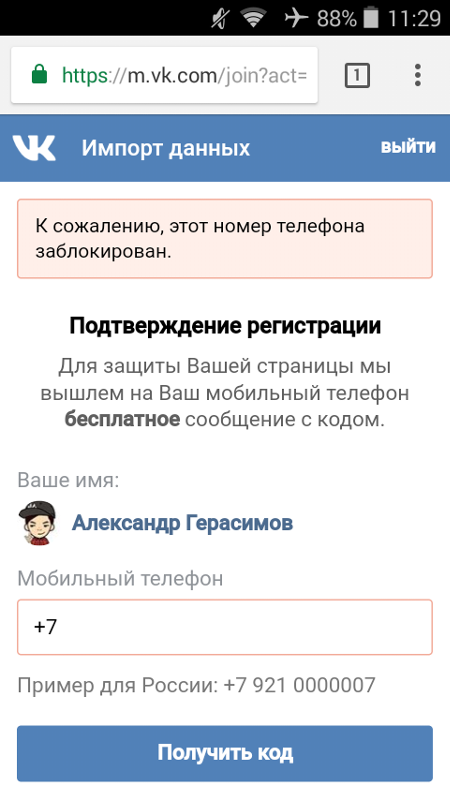 Затем найдите этот телефон или свяжитесь с человеком, у которого он есть, и следуйте инструкциям оттуда.
Затем найдите этот телефон или свяжитесь с человеком, у которого он есть, и следуйте инструкциям оттуда.
Использовать другое подключенное устройство
Если к вашему аккаунту Dropbox привязано несколько устройств, нажмите Не можете получить код? в окне, которое появляется при попытке входа, а затем нажмите Отправить мне уведомление . Вы должны получить уведомление на всех подключенных устройствах. Нажмите Обзор, , затем Да для входа в систему.
Используйте Dropbox на панели задач/строке меню
Если у вас есть компьютер, который автоматически выполняет вход в вашу учетную запись Dropbox, вам не требуется двухэтапная проверка для входа. Щелкните значок Dropbox на панели задач (Windows) или в строке меню (Mac), а затем щелкните значок земного шара, чтобы открыть сайт dropbox.com. Выполнив вход на подключенном устройстве, вы можете отключить двухэтапную проверку для своей учетной записи и войти на любом другом компьютере или устройстве.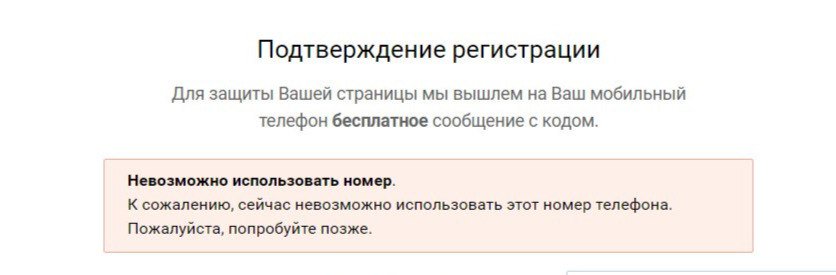
Неверный код
Если вы видите сообщение об ошибке о неверном коде, вам может потребоваться включить автоматическую синхронизацию времени на мобильном устройстве. Для этого следуйте приведенным ниже инструкциям для вашего устройства.
iOS
- Откройте приложение Настройки .
- Нажмите Общее .
- Коснитесь Дата и время .
- Включить Автоматически установить .
- Если Установить автоматически уже включен, выключите его, подождите несколько секунд и снова включите для сброса
Android
- Откройте приложение Настройки .
- Нажмите Дата и время .
- В зависимости от вашего устройства Дата и время могут находиться в Дополнительные настройки или Система
- Переключатель Автоматическая дата и время вкл.
- Если Автоматическая дата и время уже включены, выключите их, подождите несколько секунд и снова включите для сброса
Получен код двухэтапной проверки, но вы не пытаетесь войти в систему
Если вы получаете коды двухэтапной проверки на электронную почту или телефон, когда не пытаетесь войти в систему, обратитесь в службу поддержки Dropbox, чтобы убедиться, что ваш учетная запись защищена, и как можно скорее измените свой пароль Dropbox.
Узнайте больше о том, как выбрать надежный пароль для своей учетной записи Dropbox.
Не запрашивается ввод кода двухэтапной проверки
Если вы настроили двухэтапную аутентификацию, но вам не предлагается ввести код, это, вероятно, означает, что вы используете доверенное устройство.
Чтобы снова увидеть подсказку, вы можете очистить кеш и файлы cookie в веб-браузере на своем компьютере или отозвать доверенный статус на своих устройствах. Чтобы отозвать доверенный статус:
- Войдите на сайт dropbox.com.
- Щелкните изображение своего профиля.
- Выберите Настройки .
- Выберите вкладку Безопасность .
- Перейдите к разделу Двухэтапная проверка .
- Нажмите Отменить все рядом с Доверенные устройства .
Примечание: Если вы используете настольное приложение Dropbox, ваш компьютер автоматически становится проверенным устройством, поэтому вам не будет предложено ввести двухэтапный код подтверждения.

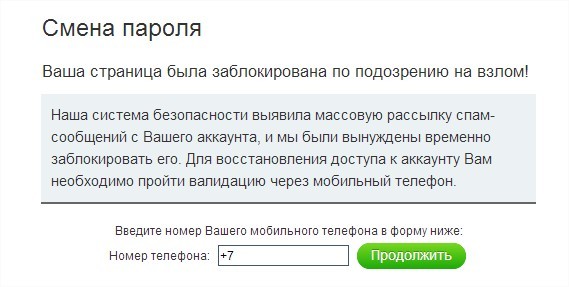

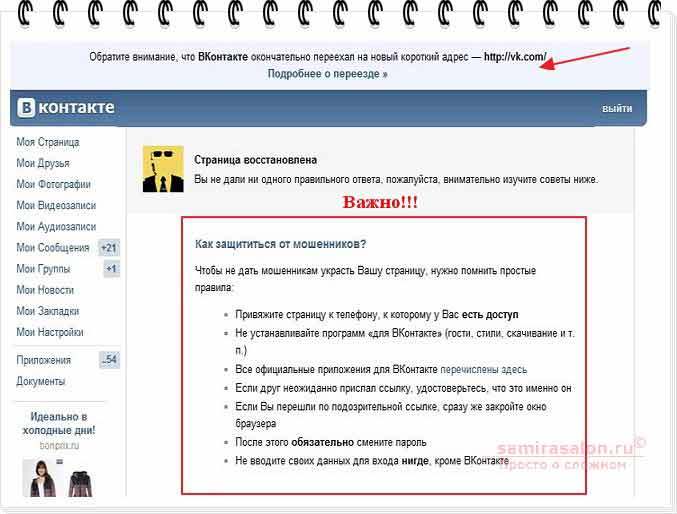 В нем Вы сможете найти серийный номер учебной лицензии на 1 год.
В нем Вы сможете найти серийный номер учебной лицензии на 1 год.

 graphisoft.com.
graphisoft.com.